推移图与柏拉图的制作步骤
- 格式:xls
- 大小:1.10 MB
- 文档页数:5
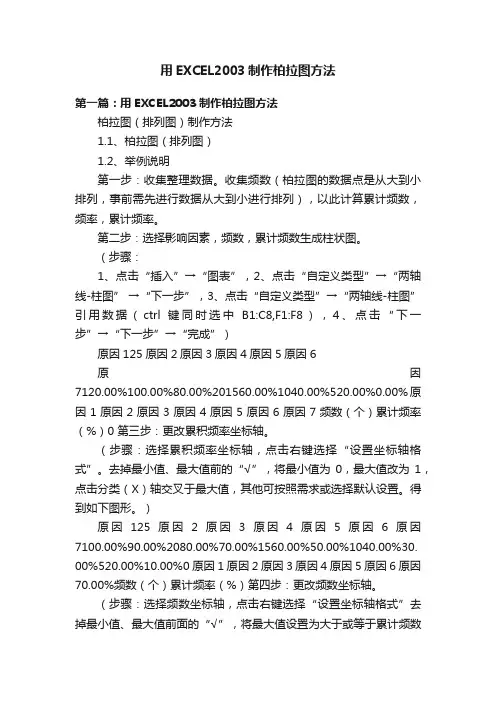
用EXCEL2003制作柏拉图方法第一篇:用EXCEL2003制作柏拉图方法柏拉图(排列图)制作方法1.1、柏拉图(排列图)1.2、举例说明第一步:收集整理数据。
收集频数(柏拉图的数据点是从大到小排列,事前需先进行数据从大到小进行排列),以此计算累计频数,频率,累计频率。
第二步:选择影响因素,频数,累计频数生成柱状图。
(步骤:1、点击“插入”→“图表”,2、点击“自定义类型”→“两轴线-柱图” →“下一步”,3、点击“自定义类型”→“两轴线-柱图”引用数据(ctrl键同时选中B1:C8,F1:F8),4、点击“下一步”→“下一步”→“完成”)原因125原因2原因3原因4原因5原因6原因7120.00%100.00%80.00%201560.00%1040.00%520.00%0.00%原因1原因2原因3原因4原因5原因6原因7频数(个)累计频率(%)0 第三步:更改累积频率坐标轴。
(步骤:选择累积频率坐标轴,点击右键选择“设置坐标轴格式”。
去掉最小值、最大值前的“√”,将最小值为0,最大值改为1,点击分类(X)轴交叉于最大值,其他可按照需求或选择默认设置。
得到如下图形。
)原因125原因2原因3原因4原因5原因6原因7100.00%90.00%2080.00%70.00%1560.00%50.00%1040.00%30. 00%520.00%10.00%0原因1原因2原因3原因4原因5原因6原因70.00%频数(个)累计频率(%)第四步:更改频数坐标轴。
(步骤:选择频数坐标轴,点击右键选择“设置坐标轴格式”去掉最小值、最大值前面的“√”,将最大值设置为大于或等于累计频数的最大值。
最小值和其他数据可按照需要选择。
得到如下图形。
)原因***20100原因1原因2原因3原因4原因5原因6原因7100.00%90.00%80.00%70.00%60.00%50.00%40.00%30.00%20. 00%10.00%0.00%频数(个)累计频率(%)原因2原因3原因4原因5原因6原因7第五步:更改次坐标轴。
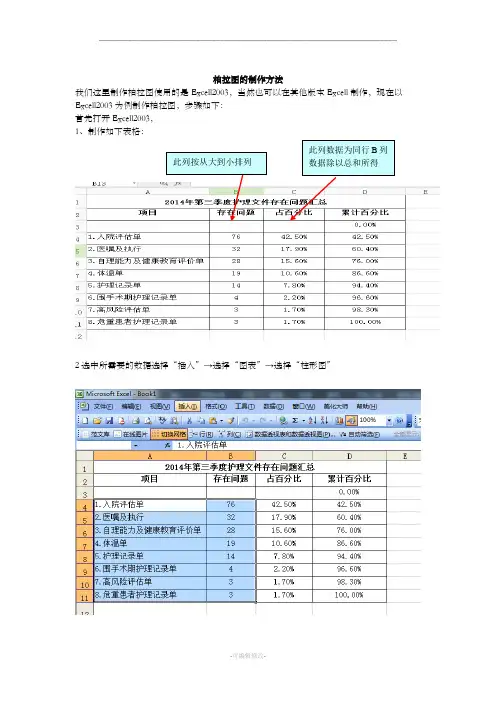
柏拉图的制作方法我们这里制作柏拉图使用的是Excell2003,当然也可以在其他版本Excell 制作,现在以Excell2003为例制作柏拉图,步骤如下: 首先打开Excell2003, 1、制作如下表格:2选中所需要的数据选择“插入”→选择“图表”→选择“柱形图”此列按从大到小排列 此列数据为同行B 列数据除以总和所得3、依次选择“下一步”→输入选择“图表标题”,输入图表标题→单击完成4、点击柱形图,右击选择“数据系列格式”→选择“选项”→选择“分类间距”,把分类间距改成“0”,柏拉图中的柱状图初步完成,如下图5、在图表区右击,选择“源数据”→选择“系列”→选择“添加”→选择“名称”,输入名称→选择“值”,输入“值”,如下图6、点击确定,如下图,这里我们几乎看不到“累计百分比”的图形,是因为“累计百分比”的数值相对“存在问题”的数值来说太小了,我们可以适当的将图表拉的长一些,如下图隐隐约约可以看到“累计百分比”的图形,如下图:击此处,依次添加数据点击此处,然后选择“累计百分比” ”点击此处,然后选择 D3-D11的数据,即累计百分比的数值0-100%7、选中“累计百分比”的图形,右击,选择“数据系列格式”→“坐标轴”→选择“次坐标轴”→单击“确定”,“累计百分比”的图形已经很明显的显现出来了,如下图:8、选中累计百分比的图形,即途中紫色的柱形图,右击选中“图表类型”→选择“折线图”→选择“确定”,如下图:9、下面需要调整坐标轴的刻度了,在Y轴数据处右击选择“坐标轴格式”→选择“刻度”,依次设置最小值、最大值、主要刻度单位,最小值设置为“0”,最大值一般为所有问题的和,主要刻度依据个人爱好设置,如下图,同样的方法设置次坐标轴刻度10、设置刻度之后的图表如下图,但是我们可以看出来折线图的起点不在原点,但是我们需要它在原点,所以下面我们需要通过“次X 轴”来实现折线图的起点在原点11、在图表区右击选择“图表选项”→选择“坐标轴”→将“次坐标轴”前面的方框选中,如下图:选择此处数据,右击,设置Y 轴刻度选择此处数据,右击,设置次坐标轴刻度选中方框,可以将测次X 轴显现出来12、在次X轴的数值上右击,选择“坐标轴格式”→选择“图案”,将图案里面均选择无,→选择“刻度”,将“数值(Y)轴置于分类之间”选项前面的对勾删除,如下图13、我们的柏拉图就制作好了,我们还可以设置调整柱形图、折线图的颜色,只需要进行形影的设置就行了,大家可以试一试。
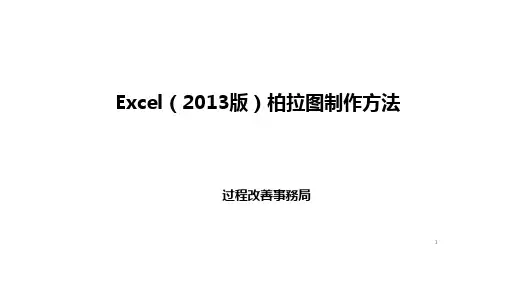

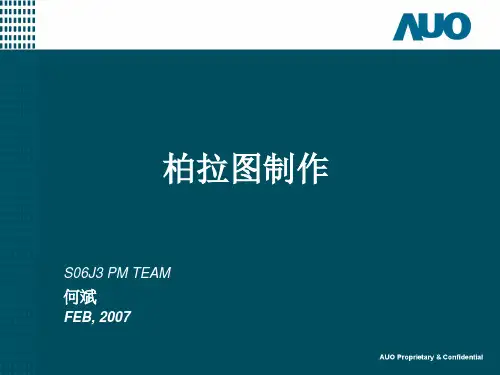
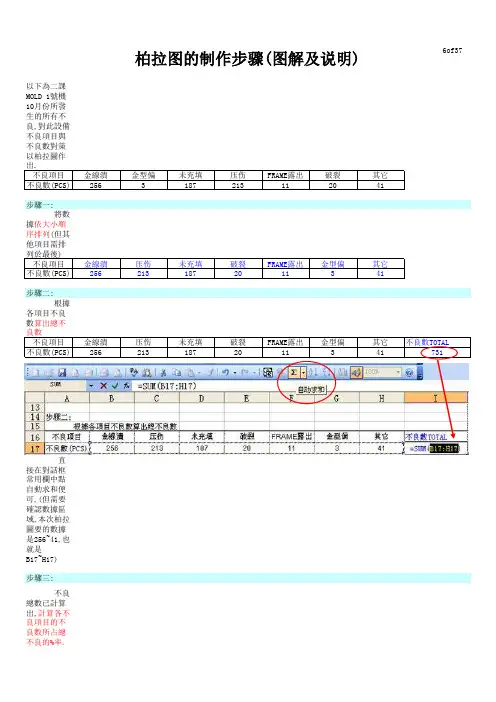
以下為二課MOLD 1號機10月份所發生的所有不良,對此設備不良項目與不良數對策以柏拉圖作出.不良項目金線潰金型偏未充填压伤FRAME露出破裂其它不良數(PCS)2563187213112041步驟一:將數據依大小順序排列(但其他項目需排列於最後)不良項目金線潰压伤未充填破裂FRAME露出金型偏其它不良數(PCS)2562131872011341步驟二:根據各項目不良數算出總不良數不良項目金線潰压伤未充填破裂FRAME露出金型偏其它不良數TOTAL不良數(PCS)2562131872011341731直接在對話框常用欄中點自動求和便可,(但需要確認數據區域,本次柏拉圖要的數據是256~41,也就是B17~H17)步驟三:不良總數已計算出,計算各不良項目的不良數所占總不良的%率.不良項目金線潰压伤未充填破裂FRAME露出金型偏其它不良數(PCS)2562131872011341所占不良率(%)35.0%29.1%25.6% 2.7% 1.5%0.4% 5.61%步驟四:算出不良項目的累計不良率.不良項目金線潰压伤未充填破裂FRAME露出金型偏其它不良數(PCS)2562131872011341不良率(%)35.0%29.1%25.6% 2.7% 1.5%0.4% 5.61%累計不良率(%)35.0%64.2%89.7%92.5%94.0%94.4%100.0%步驟五:(1)根據計算出的數據,圖表選出.(2)得出下圖.柏拉图的制作步骤(图解及说明)在對話框中點擊圖表向導再選擇自定義類型中的兩軸線一柱圖6of377of37步驟六:追加圖表中相應的內容,圖表修復 (1)刪除系列1與系列2 (2)Y軸1的資料改為總不良數(2-1)在Y轴1数据间右击鼠标,得出坐标轴格式. (2-2)在坐标同格式刻度栏中将最大值改为总不良数(2-3)得出下图,再将Y轴2以同样的方法改为100%.(2-4)将图表间隙改为O .0.0%20.0%40.0%60.0%80.0%100.0%120.0%050100150200250300金線潰压伤未充填破裂FRAME 露出金型偏其它系列2系列10%20%40%60%80%100%120%0501001502002503000%20%40%60%80%100%120%01002003004005006007000%20%40%60%80%100%0100200300400500600700100%7of378of37(2-5)追加图表名,X轴 Y轴的名称右击全部内容,出现对话框,选择图表选项. 在图表选项标题栏中填写相应的内容(上图上红色范围内)以上图表已完成柏拉图的一半,为错误的.步驟七:(1)把上图拍拉图修正为正确的柏拉图.金線潰压伤未充填破裂FRAME露出金型偏其它25621318720113410%20%40%60%80%100%0100200300400500600700右击柱子得出数据系列格式在数据系列格式<选项>里将分类间0%10%20%30%40%50%60%70%80%90%100%0100200300400500600700256213187201134135.0%64.2%89.7%92.5%94.0%94.4%100.0%0%20%40%60%80%100%100200300400500600700金線潰压伤未充填破裂FRAME 露出金型偏其它不良率(%)不良数(PCS)不良项目MOLD 1号机10月份不良柏拉图右击,在图表选项里在<标题>栏里按对9of37035.0%64.2%89.7%92.5%94.0%94.4%100.0%(2)右击得出对话框.追加累计不良率0.得出下图. (3)需要将累计不良率O与不良数0重叠.(3-1)累计不良率线全部选择上,右击出图表类型.2562131872011341035.0%64.2%89.7%92.5%94.0%94.4%0%10%20%30%40%50%60%70%80%90%100%100200300400500600700金線潰压伤未充填破裂FRAME 露出金型偏其它不良率(%)不良数(PCS)不良项目MOLD 1号机10月份不良柏拉图将系列1,累计不良率追加<0>,从值里从新选择,由B167~H167,更改为A167~H167右击10of37(3-2)在图表类型中选择XY 散点图.(3-3)在数据源中系列1会追加出X值那一栏.步驟八:正确的柏拉图已完成.2562131872011341035.0%64.2%89.7%92.5%94.0%94.4%100.0%0%20%40%60%80%100%0100200300400500600700金線潰压伤未充填破裂FRAME 露出金型偏其它不良率(%)不良数(PCS)不良项目MOLD 1号机10月份不良柏拉图总不良项目为7个,把他看为七个整体,在上图时累计不良率0在不良项目的中间,现需重叠,需将X 往前加0.5,依次往下推,总有7个故需移到7.5,如有10个就是。


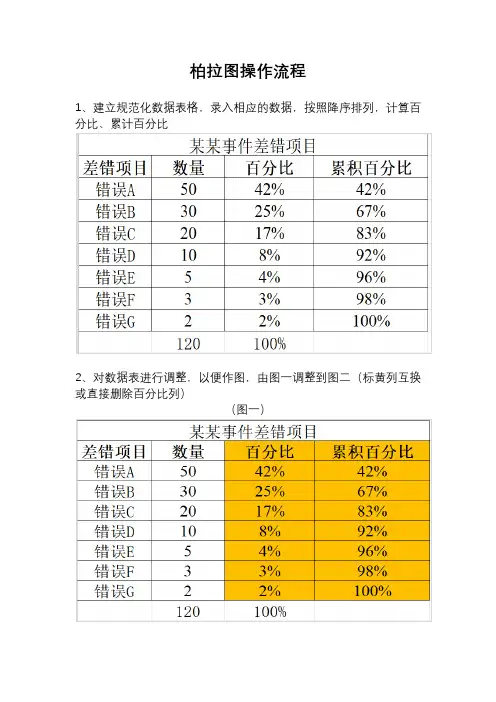
柏拉图操作流程1、建立规范化数据表格,录入相应的数据,按照降序排列,计算百分比、累计百分比2、对数据表进行调整,以便作图,由图一调整到图二(标黄列互换或直接删除百分比列)(图一)(图二)3、开始制作柏拉图,选择数据表项目(蓝色部分),插入图表4、图表选择,选择柱状图,簇状柱状图,生成右侧图表5、点击“百分比”柱(红色箭头指向),鼠标点击右键,出现选择项后,选择“更改系列图表类型(Y)”(标红部分)6、选择折线图,带数据标记的折线图,生成右侧图表7、点击“百分比”数据点(红色箭头指向),鼠标点击右键,出现选择项后,选择“设置数据系列格式(F)”(标红部分)8、出现“系列选项”,选择“次要坐标轴”,生成右侧图表9点击“数量”柱(红色箭头指向),鼠标点击右键,出现选择项后,选择“设置数据系列格式(F)”(标红部分)10、出现“系列选项”,选择“无间距”,将蓝色光标拖至最左边,生成右侧图表11、数据表中增加黄色栏目,设置累计百分比为0%12、点击右侧图“累计百分比”折线,左侧数据表中出现包含了42%-100%的蓝色边框13、点击蓝色边框,将0%也包含进去,则出现右图所示图表14、点击图表,出现“图表工具”,依次点击布局、坐标轴、次要横坐标、显示从左向右坐标轴,生成右侧图表,图表次要横坐标轴出现图表顶端15、鼠标右键点击次要横坐标轴,出现下图所示列表,选择设置坐标轴格式16、出现下图,选择点击“在刻度线上”,生成右图,图表折线向左偏移17、点击图表,出现“图表工具”,依次点击布局、坐标轴、次要横坐标、显示无标签坐标轴,生成右侧图表,图表顶端次要横坐标轴消失18、点击图表左右两侧纵坐标轴进行设置,左侧纵坐标轴设置最大值为总量,右侧纵坐标轴设置最大值为100%,生成最右侧图表19、点击图表折线、柱状添加数据标签,生成右侧图表20、根据80/20原则添加垂直水平线,同时增加标题,并美化图表。
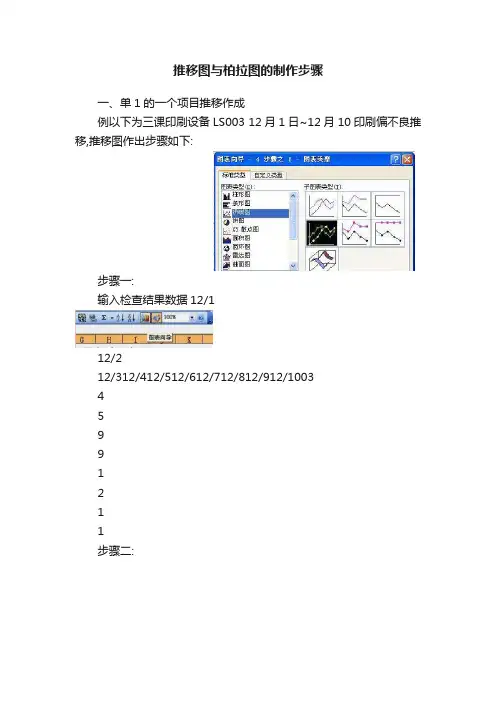
推移图与柏拉图的制作步骤一、单1的一个项目推移作成例以下为三课印刷设备LS003 12月1日~12月10印刷偏不良推移,推移图作出步骤如下:步骤一:输入检查结果数据12/112/212/312/412/512/612/712/812/912/100345991211步骤二:根据上表格的数据推移图作出.日期印刷偏不良数(PCS)推移图的制作步骤(图解与说明)LS003 12/1~12/10印刷偏不良推移4、弹出对话框(数据源是C8~L9),也就是红线范围内的数值。
再点击下一步得出下图。
5、在相应的图表提示下输入相应的内容(注意:一定要全面概括)6、点击下一步推移图便已完成2of373of37PS:从上图可以看出从12/2开始LS003 印刷偏呈直线上升,至12/5与12/6两天多发,且每天持续有发生.二、多个不良项目做成推移图例在上述数据中追加印刷切与印刷无两种项目不良。
步骤一:输入检查结果数据12/112/212/312/412/512/612/712/812/912/10印刷偏不良数(PCS)0345991211印刷切不良数(PCS)0000010500印刷无不良数(PCS)0000010000步骤二:根据上表格的数据推移图作出.日期1、选择相应的数据,红线范围内(与上图1~3步骤相同)2、数据范围为C94~L97,上表格红色范围内。
6、部分看板贴出时在图表里显示相应的数值,数值贴加内容如下。
0 2 4 6 12/1 12/2 12/3 12/4 12/5 12/6 12/7 12/8 12/9 12/10 日期。

柏拉图的制作方法柏拉图定义:可分析出多数不合格是由相对少数原因引起的;第一步:先做表格不良名称不良数量百分比累计百分比问题115025.21%25.21%问题212020.17%45.38%问题310016.81%62.18%问题48013.45%75.63%问题57011.76%87.39%问题66510.92%98.32%其它10 1.68%100.00%合计5951.1 不良数量:应由多到少向下依次排列,其它项要放在最下面(因为它不太重要)1.2 百分比计算:不良数量占总不良的比率=不良数量/595*100%1.3 累计百分比:不良所占百分比的累加第二步:做柏拉图2.1 选择数据源红方框内为选取的数据源选好数据源,点击此图标2.2 选择图表类型: 自定义类型→两轴线-柱图→下一步(N) 2.3 在下图红色方框内输入标题,然后点击完成(F)第三步:图表格式设置(使其看起来美观,舒服)3.1 Y坐标轴格式设置:双击A处→弹出下图对话框→点刻度最小值:0最大值:不良总数主要刻度单位:自己设置3.2 次Y坐标轴格式设置:双击B处→弹出下图对话框最小值:0最大值:1主要刻度单位:自己设置3.3 数据系列一格式设置:双击C处→弹出下图对话框3.3 数据系列二格式设置:双击D处→弹出下图对话框3.4 图标E区格式设置:双击E处→弹出下图对话框3.4 图标F区格式设置:双击F处→弹出对话框 按上面操作方式选择图案第四步: OK对少数原因引起的;要放在最下面(因为它不太重要)数量/595*100%下一步(N)。
柏拉图的制作方法今天要说的柏拉图非古希腊伟大哲学家柏拉图,而是指一种排列图表又称柏拉图,它是19世纪意大利经济学家柏拉图在研究社会财富分布时发明的,也由此而得名。
后来此排列图被美国质量管理学家朱兰博士加以拓展应用到质量管理上,它左侧纵坐标表示频数(如件数,重量等),右侧纵坐标表示频率(如百分率等),横坐标表示各项因素,直方图表示各因素的频数,折线图表示各因素累计频率。
通过对图表的观察分析可以直观发现影响质量问题的主要和因素,它不仅仅应用于质量管理,凡与频数频率有关的领域都可以使用,因此一种非常好的统计分析工具。
下面把我自己摸索制作柏拉图的方法分享给大家,感兴趣的朋友不妨一试。
具体制作步骤如下:1.收集整理数据收集各因素的数据,把收集的数据由大到小的顺序排列好,用EXCEL制作成表格形式。
2.编辑公式计算在ECXEL单元格中编辑公式,计算出各因素的频率、累计频率及累计频数。
3.制图选中表格中的项目及数据插入生成图表。
4.修饰整理图表的样式文字等,使图表更完整清晰美观。
下面是我举例制作过程的一些屏幕截图,希望能够加以更好的说明。
收集整理数据制成表格在单元格中编辑公式计算各项数据在此单元格中输入=B8+C7 回车,后面以此类推。
在此单元格中输入=B6/G6 回车即可自动生成0.3394,然后再右键该单元格设置成百分比格式即可自动生成图示数据。
后面类推即可。
在此单元格中输入=B10+C9 回车,后面以此类推。
在此单元格中输入=B9 回车。
在此单元格中输入=B6/D3 回车即可自动生成0.0039,然后再右键该单元格设置成百分比格式即可自动生成图示数据。
后面类推即可。
在此单元格中输入=B7 回车。
按键盘上的CTRL键多选下图所示阴影区域点击菜单栏里的插入图表,选柱形图调整位置和大小后生成下图由于单元格B10相对数值较小,不能显示出来,可以将B10单元格的33.94%暂时改成较大的数据如20000%即可生成下图右键绿色柱形图(并排紧挨的两个中,较低的一个)选择更改图表类型,选择折线图,然后设置数据系列,最后将在B10单元格输入=B9回车即可生成下图修饰美化图表右键图中的数字、字体、图线、图框等元素选择对应选项可做相应修改,美化后效果如下到此柏拉图制作全过程完成。
一.制定的目的:熟悉柏拉图的电子档制作方法,便于统计及解决问题.二:适用的范围:公司内所有参于品质管理分析的人员.三.适用的时机/频率:无四.使用的工具:Excel文档.五.操作的内容:小数转换为百分数计算不良率将"不良数"及累积不良数由小数转换为百分数。
先用鼠标左键选中需更换格式的单元格,点击鼠标右键选择"设置单元格格式",点击鼠标左键进入画面,选择"数字栏"中的"百分比"项,点击鼠标左键确认.用"SUM"函数累计单项不良率之加总不良率(如右图所示).在"不良率加总"栏内用函数"SUM"计算出其不良率总和.总和数为"1.0"表示计算正确.累计不良率确定制作项目及收集数据1.制作项目包括不良项目、不良数、不良率、积累不良率及各项目之加总;2.按降序排列收集之数据,然后加总。
其函数为"SUM".用单项不良数除以不良加总数量.在"单项不良率"格内输入其对应之单元格代码(前面加"="符号).加总不良率完成后的柏拉图形,其折线图起点与柱形图首项顶点在同一位置,最后的点与100%标点在同一直线上.插入图表选择作图项目调试图表项目完成制作用鼠标左键点击"插入"项,选择"图表",然后选择"自定义图型"中"线-柱图".然后点击"确认".拖动鼠标选中不良项目、不良数、累积不良率及其各项之单项数值,点击"确认".调试图表数据进入图表设置画面.调试各项需要显示的各项.将图表拉成需要之大小,将X 轴坐标不良数最小值设定为0,最大值设定为不良加总数量;将X轴次坐标百分数最小值设定为0,最大值设定为100%.。
一、单1的一个项目推移作成例以下为三课印刷设备LS003 12月1日~12月10印刷偏不良推移,推移图作出步骤如下:步骤一:
输入检查结果数据12/112/212/312/412/512/612/712/812/912/100345991211
步骤二:
根据上表格的数据推移日期
印刷偏不良数(PCS)推移图的制作步骤(图解与说明)
4、弹出对话框(数据源是C8~L9),也就是红线范围内的数值。
再点击下一步得出下图。
2of37
PS:从上图可以看出从12/2开始LS003 印刷偏呈直线上升,至12/5与12/6两天多发,且每天持续有发生.二、多个不良项目做成推移图例在上述数据中追加印刷切与印刷无两种项目不良。
步骤一:
6、点击下一步推移图便已完成
输入检查结
果数据
12/112/212/312/412/512/612/712/812/912/10
印刷偏不良数
(PCS)0345
99
1211
印刷切
不良数
(PCS)0000010500印刷无
不良数
(PCS)0
000010000
步骤二:
根据上表格
的数据推移
图作出.
日期
1、选择相应的数据,红线范围内(与上图1~3
步骤相同)
2、数据范围为C94~L97,上表格红色范围内。
4of37
6、部分看板贴出时在图表里显示相应的数值,数值贴加内容如下。
4、点击下一步,在相应的图表提示下输入相应的内容(注意:一定要全面概括)
246810不良数(P C S )
日期
LS003 12/1~12/10印刷各项目不良推移
印刷偏印刷切印刷无
5、(1)将图表整理好(整理前)
01234567891012/112/212/312/412/512/612/712/812/912/10
不良数
(PCS)日期
LS003 12/1~12/10印刷各项目不良推移
印刷偏印刷切印刷无
5、(2)(整理后)5of37。